既然对文件夹进行加密处理十分有必要,那么我们又应该如何进行操作呢呢?现在对文件夹进行加密的最快速,最简便的方法就是采用软件对文件夹进行加密。下面我就给大家介绍两款,用户评价较高的专业加密软件:都叫兽™安全加密盘和都叫兽™文件加密。借助这两款软件,详细给大家介绍一下如何借助软件对文件夹进行加密。
软件介绍:
都叫兽™安全加密盘是现在市面是使用人数较多的加密软件之一,使用这一软件进行加密最大的好处就是体现在它的便利性和安全性。用户创建一个私有盘,把需要保护的文件放到私有盘,即可对文件进行加密保护。
修改方便-软件采用的是创建虚拟盘的方式进行加密,使用的时候创建一个虚拟盘,把文件放进去,不需要的时候关闭虚拟盘,操作十分方便。而且,与RAR/ZIP/7ZIP等加密压缩文件不同,修改SecureSilo虚拟盘里面的文件不需要漫长的等待,不到一秒时间即可保存对文件的修改或新增文件。
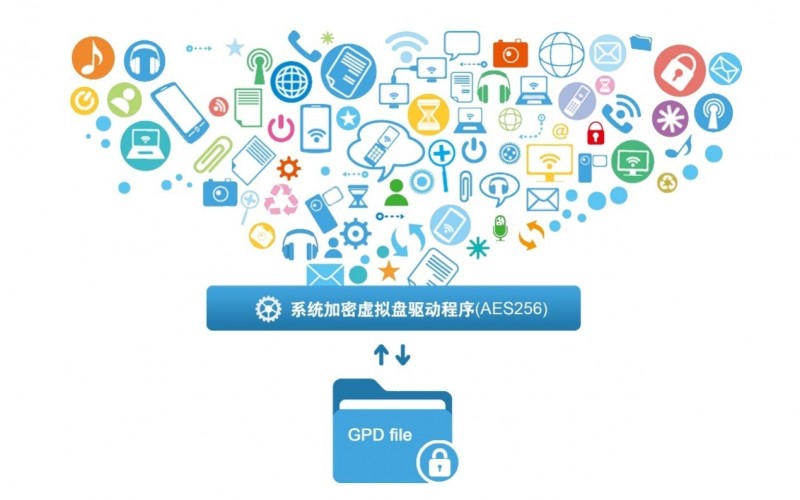
安全性好-由于虚拟盘格式私有,且使用了先进的AES256加密技术。市面上还没有任何
通用的破解程序可以使用。
下面让我们一起来看看该软件的具体操作步骤:
1、下载安装软件后,打开软件,在弹出界面中,为软件设置一个登陆的密码。(以后每次登陆都需要输入密码)。
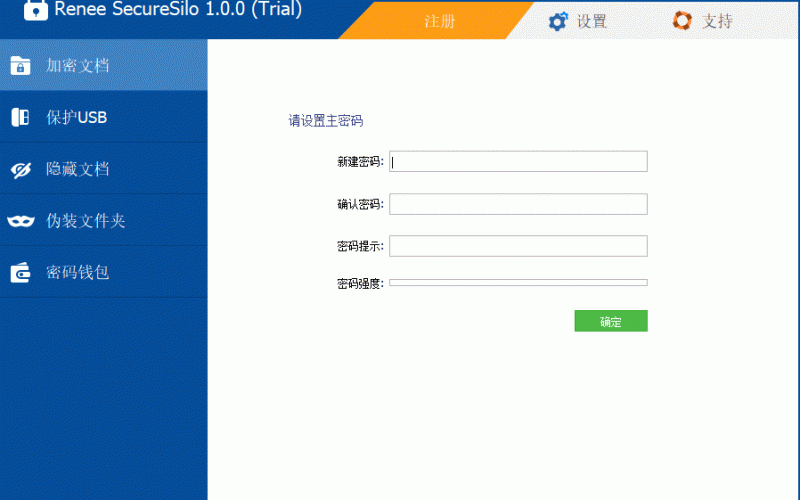
2、点击加密文档然后选择“创建私有盘”,创建一个虚拟的磁盘。
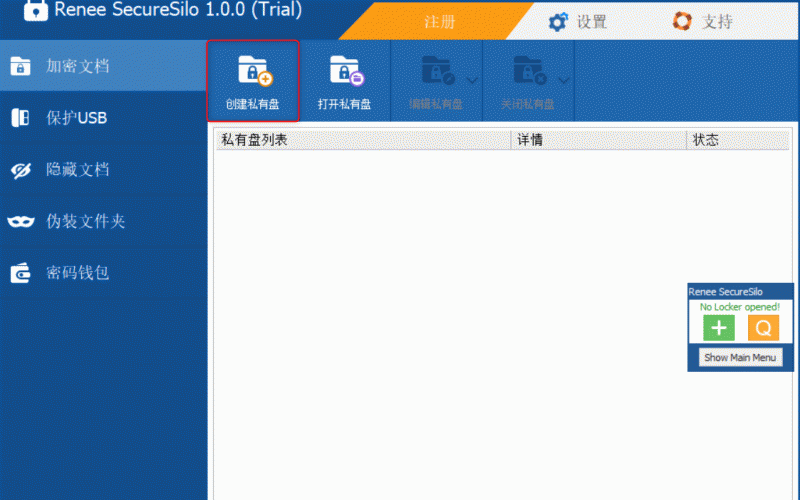
3、创建虚拟磁盘后,给虚拟磁盘设置一个打开密码。
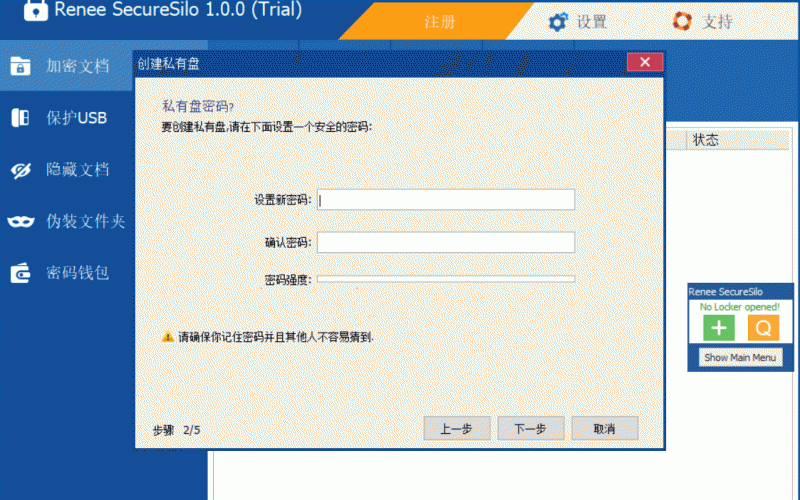
4、设置完成密码后,选择磁盘的大小范围,然后点击“下一步”,等待加密完成即可。
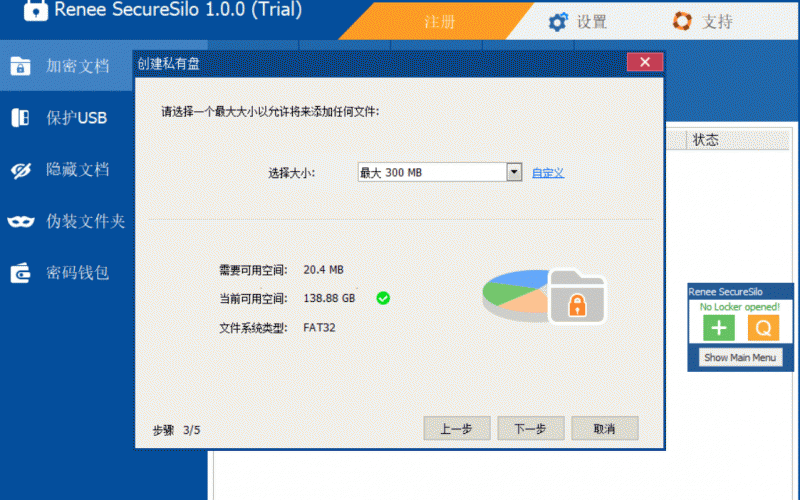
5、用户把需要加密的文件放入创建的虚拟磁盘中,然后关闭私有盘,即可完成上锁。
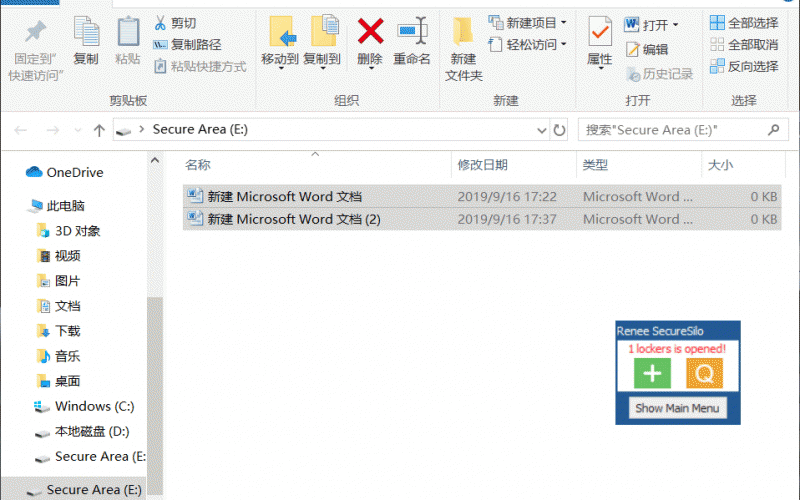
6、用户只需要输入密码,即可打开私有盘。虚拟盘打开后,在windows文件浏览器里面就可以看到各种文件的内容。
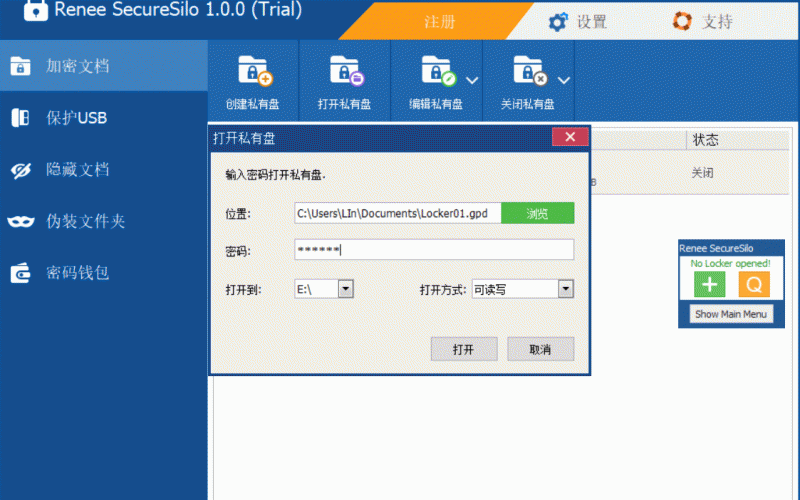
7、用户如果需要删除私有盘,那么就打开软件,在加密文档的界面选中私有盘,然后点击“编辑私有盘”,然后选择“删除”,在弹出的提示框中选择“是”,然后“输入密码”即可。
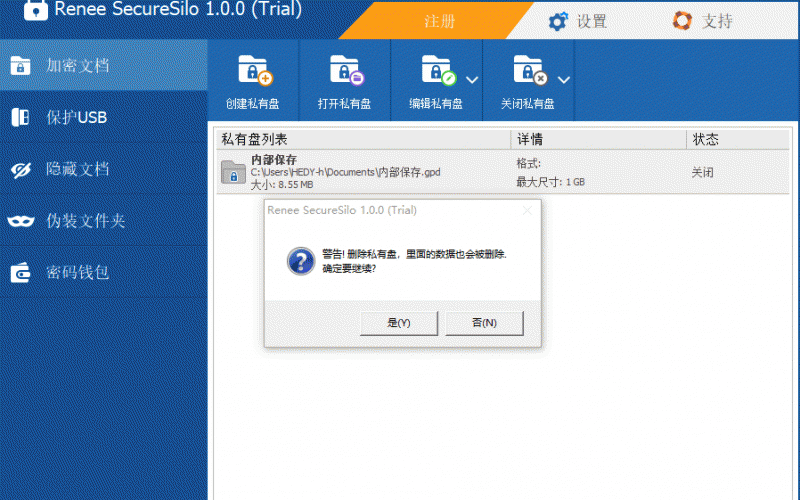
软件介绍:
都叫兽™文件加密是一款专业的压缩加密软件,用户借助这一软件,可以对我们进行传输的文件进行加密处理。软件加密的原理是:把文件压缩加密为gfl格式或者exe格式,从而实现对文件进行加密保护。
下面就给大家介绍一下,该软件的具体操作方法:
1、下载并安装软件,初次登陆软件,给软件设置一个登陆密码。
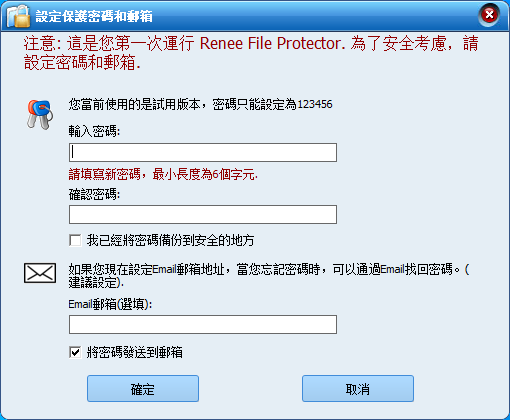
2、进入软件后,点击“档案加密”。
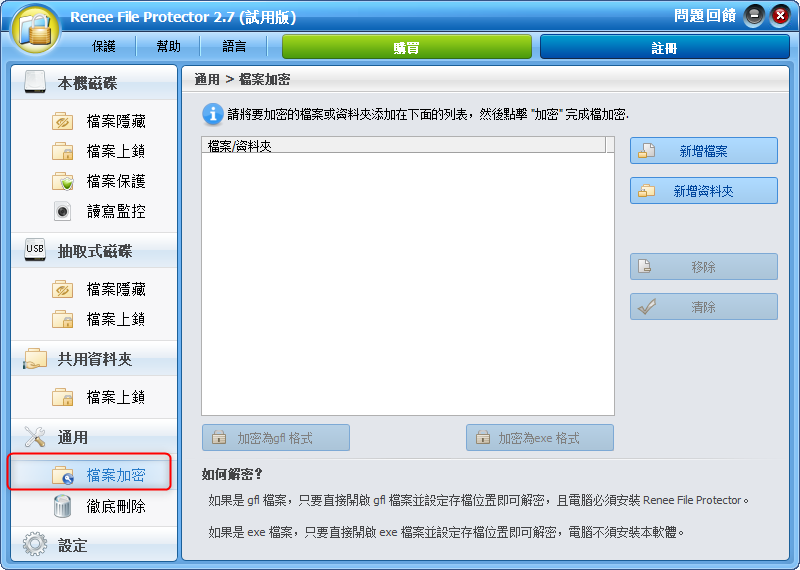
3、然后根据自己实际需要选择“新增档案”或者“新增资料夹”(本文以新增资料夹为例)。
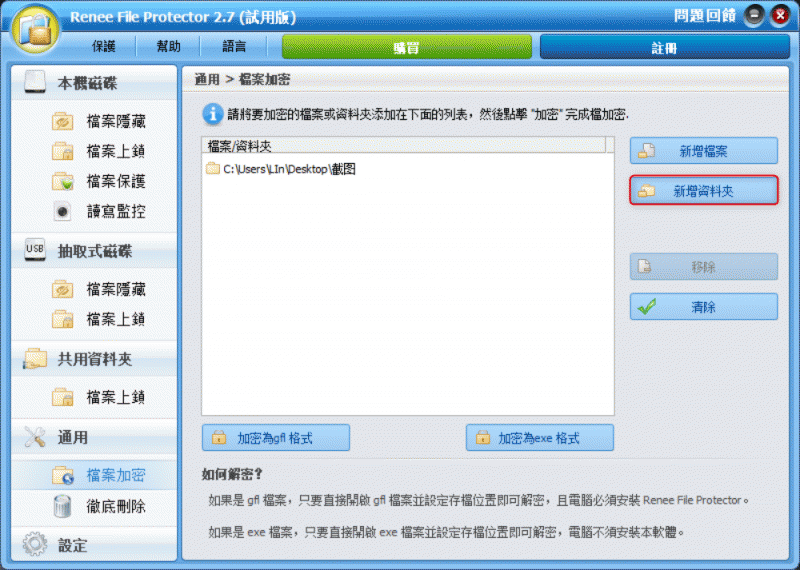
4、然后选择自己需要加密的格式。(gfl格式更为安全,exe格式的解密方法简便),本文以加密为gfl格式为例。
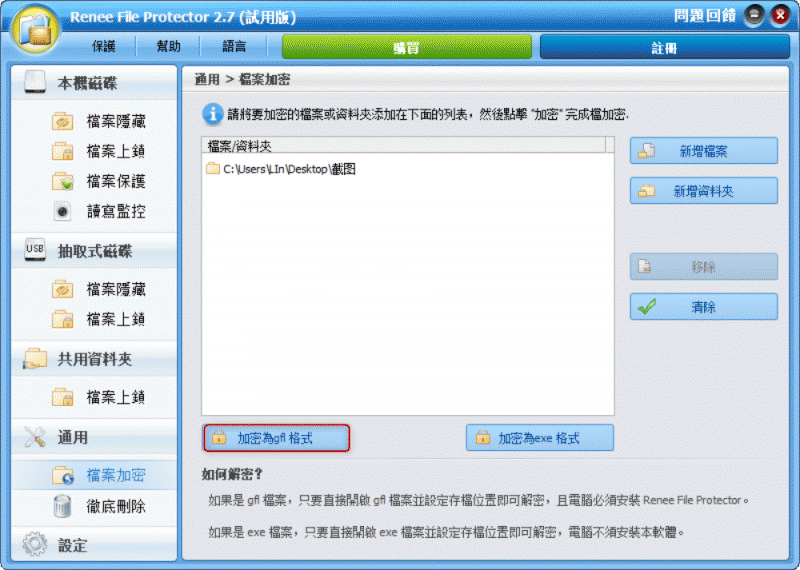
5、然后选择gfl档案的保存路径。
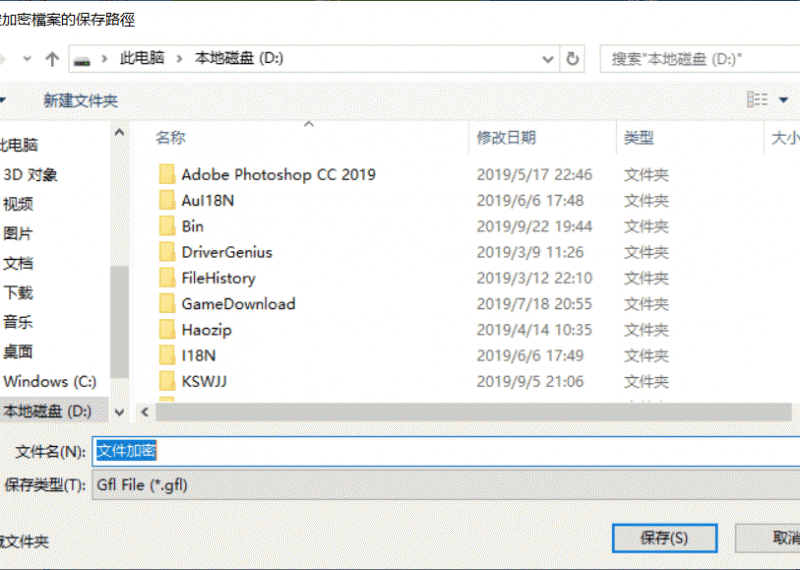
6、为gfl档案设置一个密码。
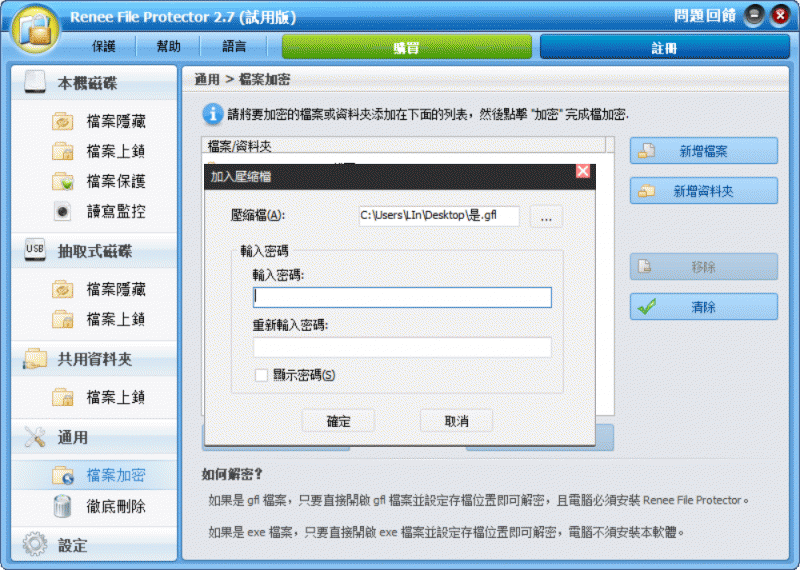
除了运用软件的方法对文件进行加密以外,我们还可以选择系统自带的NTFS进行加密。下面就给大家介绍一下,在Windows10系统下,如何利用NTFS对文件夹进行加密。
1、 我们在需要保存的位置,单击右键新建一个文件夹。新建完成后,选中文件夹单击右键,然后点击属性按钮。
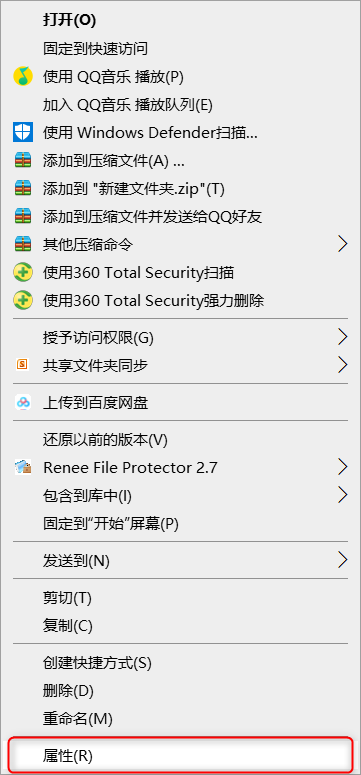
2、 进入属性界面后,点击“常规”,在常规界面中点击“高级”。
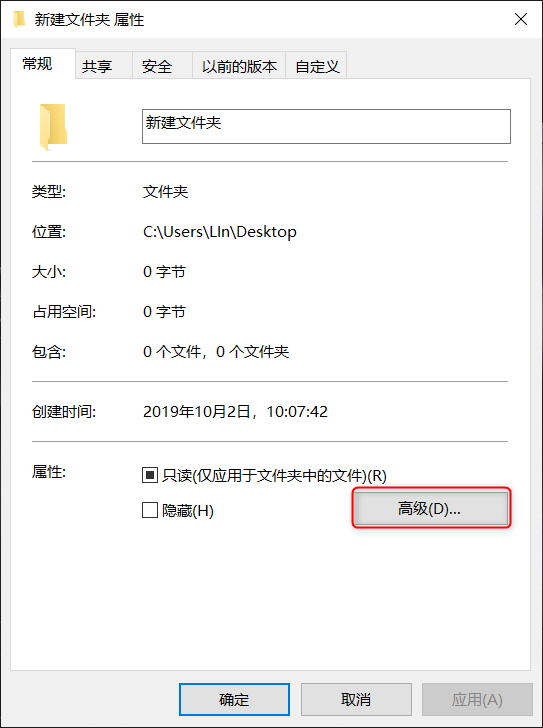
3、进入高级设置之后,我们将压缩或加密属性下面的加密内容以便保护数据(E)子选项勾选上,然后点击确定。然后我们把一些重要的文件,保存到我们刚刚新建的有加密属性的文件夹里面,就可以完成加密。
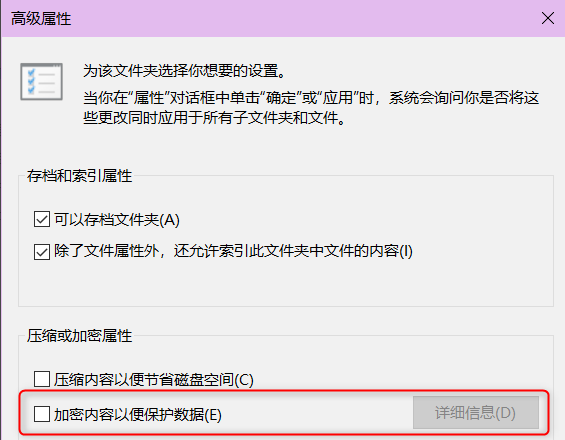
解密步骤:
我们在加密的文件夹上面右击选择属性,进入常规里面的高级选项,在里面将“加密内容以便保护数据子选项”取消勾选,然后点击确定。如果是桌面加密文件夹的话,有可能会弹出确定属性更改的界面,点击确定即可。
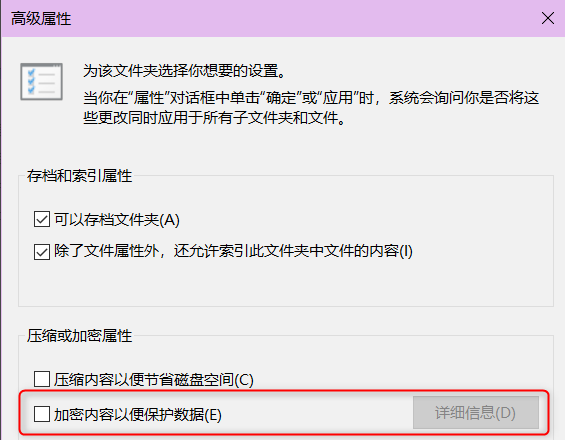
注意:使用该方法进行加密文件夹,最大的弊端就是该方法并不是所有的Windows系统都可以使用(例如:Windows10家庭版就不可以加密文件夹)。所以用户在需要对文件夹进行加密的时候,我推荐使用上述软件的方法进行。



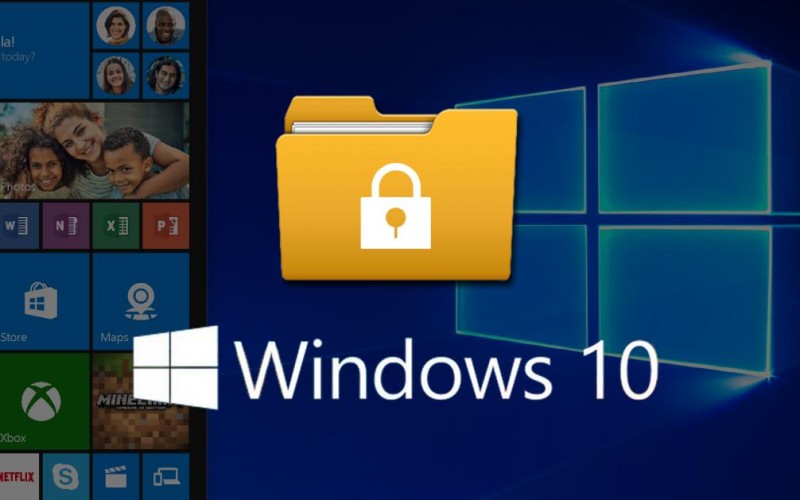


 粤公网安备 44070302000281号
粤公网安备 44070302000281号
